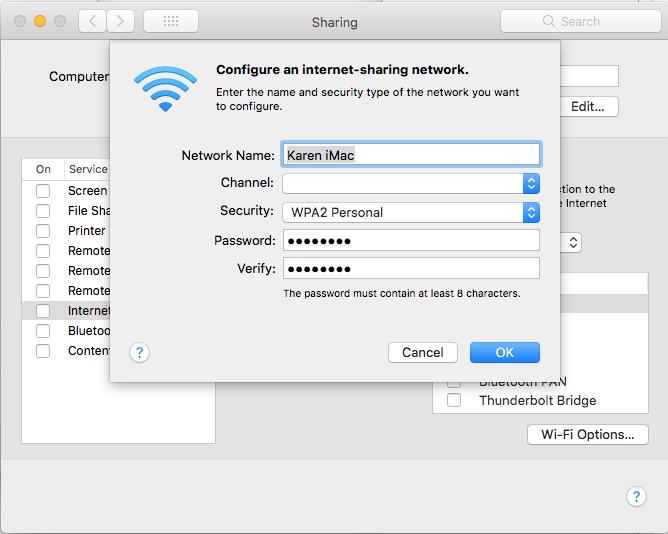Tabela e përmbajtjes
Nëse zotëroni një Mac dhe iPhone, atëherë ndani një ndjenjë të njohur admirimi për këtë markë me dy të tretat e amerikanëve më të pasur. Megjithëse të dyja këto pajisje janë krijuar për të shërbyer qëllime të ndryshme, ju mund t'i ndani veçoritë e njërës pajisje me tjetrën.
Kjo do të thotë që pajisja juaj Mac mund të ndajë lehtësisht skedarët, të dhënat dhe madje edhe lidhjen wifi me iPhone tuaj . Pra, nëse iPhone juaj ka një lidhje të keqe me internetin - veçoria e ndarjes së Wi-Fi të Mac-it tuaj mund t'ju kursejë ditën.
Tani që kemi vëmendjen tuaj, duhet të jeni të etur të mësoni se si t'i përdorni këto pajisje funksionin e ndarjes Wi-Fi. Për të mësuar më shumë rreth kësaj veçorie unike të produkteve të Apple, duhet të lexoni postimin e mëposhtëm.
Shiko gjithashtu: Mesh Wifi më i mirë për Gigabit Internet 2023Opsione të ndryshme për ndarjen e Wi-Fi nga Mac në iPhone
Fatmirësisht, ka shumë mënyra që mund t'i përdorni për të ndarë një lidhje Wi-Fi nga Mac në iPhone.
Në këtë seksion, ne do të shqyrtojmë një udhëzues udhëzues të përshtatshëm për përdoruesit me opsionet e mëposhtme, në mënyrë që të mund të ndani lehtësisht një lidhje wifi nga Mac në iPhone.
Ndani Wi-Fi nga rrjeti Ethernet i Mac-it
Nëse Mac-i juaj është i lidhur me një rrjet wifi përmes një kabllo, atëherë mund të përdorni hapat e mëposhtëm për ta ndarë atë me një iPhone:
- Zgjidhni opsionin Preferencat e Sistemit dhe klikoni në butonin "Ndarja".
- Do të shihni një kuti pranë veçorisë "Ndarja e Internetit". Do të ndihmonte nëse aktivizoni ndarjen e internetit ngaduke trokitur në kuti.
- Për fushën 'Ndani lidhjen tuaj nga', duhet të zgjidhni opsionin Ethernet.
- Për fushën 'Për përdorimin e kompjuterëve', duhet të zgjidhni opsionin wi fi .
- Tani klikoni në skedën 'Opsionet e Wi fi' dhe do t'ju duhet të caktoni një fjalëkalim për rrjetin e ri. Kjo do të sigurojë Wi-Fi tuaj kundër ngarkuesve të lirë dhe hakerëve. Mbajeni fjalëkalimin tetë karaktere të gjatë.
- Për "opsionin e sigurisë", duhet të zgjidhni WPA2 Personal dhe të futni fjalëkalimin tuaj dhe ta verifikoni atë.
- Tani që sistemi juaj Mac është gati, duhet të klikoni startin për veçorinë 'Internet Sharing'.
- Duke bërë këtë, ju keni formuar një pikë kyçe për Mac wi fi dhe vetëm pranë ikonës së sinjalit wi fi, tani do të shihni një shigjetë. Kjo shigjetë nënkupton që pajisja juaj Mac ka filluar të ndajë lidhjen e saj të internetit.
- Tani që jeni të sigurt që Mac juaj po ndan rrjetin wifi, duhet të përgatisni iPhone tuaj për të marrë këto sinjale. Thjesht hapni skedën e cilësimeve në iPhone tuaj dhe klikoni në wi fi.
- Trokitni lehtë mbi rrjetin wi fi të sapoformuar të pajisjes suaj Mac dhe lëreni iPhone-in tuaj të lidhet me të.
- Do të duhet të shkruani fjalëkalimin në mënyrë që të mund të keni akses të plotë në sistemin e pikave kryesore të Mac. Pasi të keni futur detajet e sakta, iPhone juaj do të fillojë të funksionojë me një lidhje interneti.
Ndani Mac Wifi pa Ethernet
Një pajisje Mac nuk mund të ndajë një lidhje wifi me valë dheajo ka nevojë për mbështetjen e një aksesori shtesë për ta bërë këtë. Ju mund të përdorni një përshtatës rrjeti wifi ose një dongle me pajisjen tuaj Mac dhe kjo do të lejojë që një pajisje të ritransmetojë lidhjen wifi ndërsa tjetra do ta marrë atë.
Shiko gjithashtu: Si të rivendosni Xfinity Wifi BoxGjithçka që duhet të bëni është të lidhni Wi-Fi përshtatësin e rrjetit fi dhe instalojeni në pajisjen tuaj Mac.
Mund të ndiqni procedurën e përmendur më sipër për ndarjen e Wi-Fi nëpërmjet përshtatësit të rrjetit wifi; megjithatë, duhet të zgjidhni 'përshtatësin wifi' në fushën 'Ndani lidhjen tuaj nga'.
Ndani Wi-Fi nëpërmjet Bluetooth
Mund të ndani lidhjen wifi të Mac tuaj me iPhone ose iPad nëpërmjet Bluetooth.
Kjo procedurë kërkon pak kohë sepse duhet t'i çiftoni pajisjet me njëra-tjetrën, por është një alternativë e përshtatshme nëse nuk dëshironi të përdorni metodën e dytë.
Për të filloni këtë procedurë, duhet:
- Shkoni te cilësimet e preferencave të sistemit të pajisjes suaj Mac dhe trokitni lehtë mbi kutinë e ndarjes së internetit.
- Për fushën "Për përdorimin e kompjuterit", zgjidhni opsionin Bluetooth PAN.
- Sigurohuni që të aktivizoni veçorinë Bluetooth si në Mac ashtu edhe në iPhone ose iPad.
- Paneli Bluetooth do t'ju tregojë pajisjet e disponueshme, lëvizni poshtë dhe klikoni në iPhone tuaj.
- Do të merrni një kod në pajisjet tuaja.
- iPhone-ja juaj do të marrë një njoftim që konfirmon nëse dëshiron të lidhet me pajisjen Mac apo jo. Shtypni butonin "Pair" në iPhone tuaj dhe futnikodi i shfaqur në pajisjen tuaj Mac.
- Një ikonë blu Bluetooth do të shfaqet në iPhone, që tregon se pajisjet janë lidhur.
- Mac do të shfaqë ikonën wifi në krye me një shigjeta.
- Hapni cilësimet e Wi-Fi në iPhone dhe kërkoni pajisjen Mac me të cilën dëshironi të lidhni telefonin tuaj. Ju do të merrni opsionin për t'u bashkuar me një hotspot personal në iPhone tuaj, klikoni 'bashkohu' dhe futni fjalëkalimin.
Përfundim
Shpresojmë që ky postim informues të dalë i dobishëm për ty. Sigurohuni që të përdorni metodat e sugjeruara sot për të përfituar plotësisht nga pajisjet tuaja të preferuara Apple së bashku.